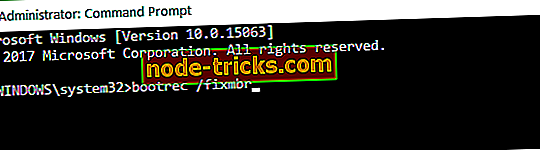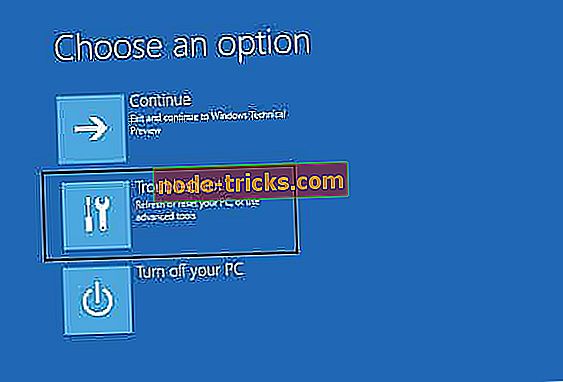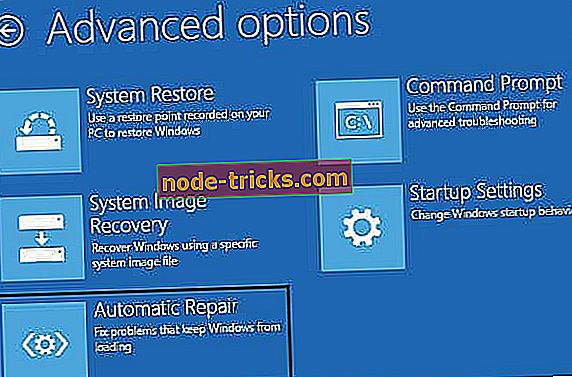A helyreállítási rendszerindítási konfigurációs adatfájl hiányzik [Gyors javítás]
Ez a bemutató megmagyarázza, hogy miért pontosan megvan a kék képernyő a Windows 10 vagy a Windows 8.1 rendszeren, 8 eszközzel a Recovery: boot konfigurációs adatok hiányzik. Azt is elmondjuk Önnek, hogy milyen lépéseket kell követnie ahhoz, hogy a problémát a lehető legrövidebb időn belül kijavítsa.

A Windows 8 vagy Windows 10 rendszerben a „helyreállítás: hiányzó rendszeradatok hiányzó” hibaüzenetet alapvetően a Windows 10, 8.1 operációs rendszer néhány hiányzó rendszerfájlja okozza. Tehát vagy véletlenül törölte őket, vagy olyan vírust hozott meg, amely néhány kritikus rendszerfájlt törölte, amit még mindig megragad a hibaüzenet.
Mi a teendő, ha hiányzik a rendszerindítási konfigurációs adatfájl
1. megoldás: Javítsa meg a Windows 10, 8.1 vagy 8 telepítő CD / DVD lemez segítségével
- Helyezze a Windows 10 vagy Windows 8.1, 8 DVD / CD-t a készülékbe.
- Indítsa újra a Windows 10 vagy a Windows 8.1, 8 eszközt.
- A készülék újbóli elindítása után egy üzenet jelenik meg, amely a CD-ről vagy a DVD-ről való indításhoz nyomja meg bármelyik gombot.
- Meg kell nyomnia egy billentyűt a billentyűzeten annak érdekében, hogy a CD-ről vagy DVD-ről indítsa el.
- Most eljut egy ablakhoz, ahol ki kell választania az időt és a használni kívánt billentyűzet típusát. Kövesse a képernyőn megjelenő utasításokat, hogy a következő ablakba lépjen.
- Most a Kék ablakban van a képernyő bal alsó részén egy funkció „A számítógép javítása”.
- A bal egérgombbal kattintson a „Számítógép javítása” funkcióra.
- Most eljut egy „Válasszon opciót” képernyőn.
- A bal egérgombbal kattintson a „Válasszon egy opciót” képernyőn megjelenő „Hibaelhárítás” gombra.
- Most kattintson a bal egérgombbal, vagy érintse meg a „Speciális opciók” elemet a „Hibaelhárítás” képernyőn.
- Kattintson a bal egérgombbal vagy érintse meg a „Parancssor” funkciót.
- Most, miután megnyílt a „Command Prompt” ablak, írja be a következő sort: „ Bootrec / fixmbr ” az idézetek nélkül.
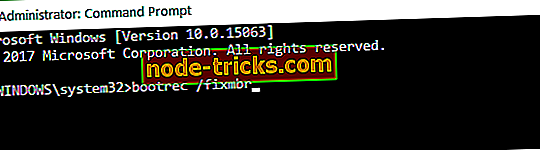
- Nyomja meg az „Enter” gombot a billentyűzeten.
- Ezután meg kell írnia a parancssorba a következőt: „Bootrec / fixboot” az idézőjelek nélkül.
- Nyomja meg az „Enter” gombot a billentyűzeten.
- Írja be a parancssorba a következőket: „Bootrec / scanos” az idézetek nélkül.
- Nyomja meg az „Enter” gombot.
- Írja be a parancssorba a következőket: „Bootrec / rebuildbcd” az idézetek nélkül.
- Nyomja meg az „Enter” gombot a billentyűzeten.
- OLVASSA EL: véletlenül törölte a Windows 10 helyreállítási / rendszerindítási partícióját
2. megoldás: Indítsa el az indítást / automatikus javítást
- Helyezze be a Windows telepítőlemezét (indíthatónak kell lennie)
- Ha az alábbi képet kapja, nyomja meg bármelyik gombot a folytatáshoz

- Válassza ki a kívánt nyelvet, és nyomja meg az enter billentyűt
- Kattintson a "Számítógép javítása" elemre a Windows Setup ablak bal alsó sarkában
- A javasolt lehetőségek közül nyomja meg a „Hibaelhárítás” gombot
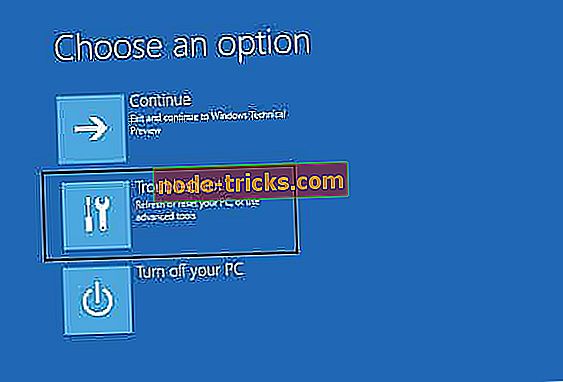
- A Speciális beállítások képernyőn válassza az Automatikus javítás lehetőséget, várja meg, amíg a folyamat befejeződik, és indítsa újra a számítógépet
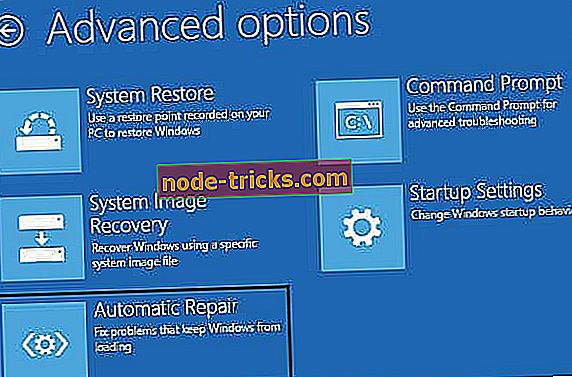
Ha továbbra is problémái vannak a PC-n, vagy egyszerűen el akarja kerülni őket a jövőben, javasoljuk, hogy töltse le ezt az eszközt (100% biztonságos és tesztelt minket), hogy kijavítsa a különböző számítógépes problémákat, például a fájlveszteséget, a rosszindulatú programokat és hardverhiba.
Most, hogy elvégeztük a fenti lépéseket, a Windows 8, 8.1 és Windows 10 operációs rendszert kell futtatni és futtatni. Ha bármilyen problémája volt ebben a bemutatóban, írjon nekünk az oldal alján található megjegyzések részben, és meglátjuk, mit tehetünk, hogy tovább segítsünk ezzel a problémával.